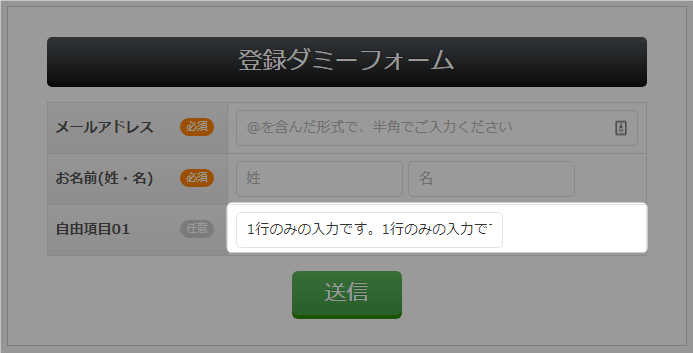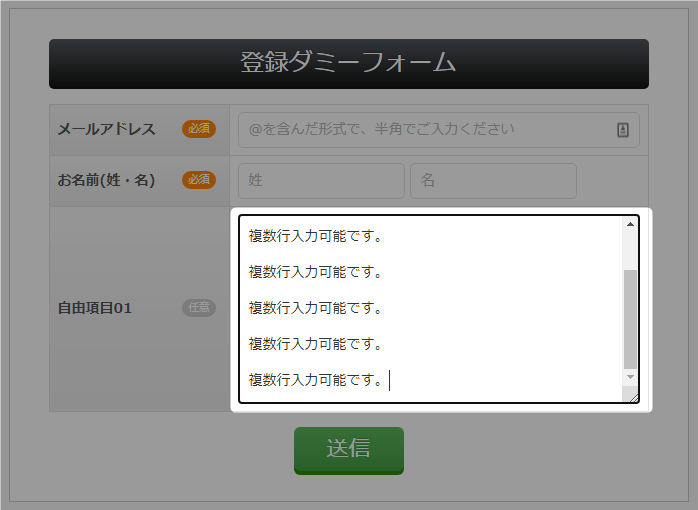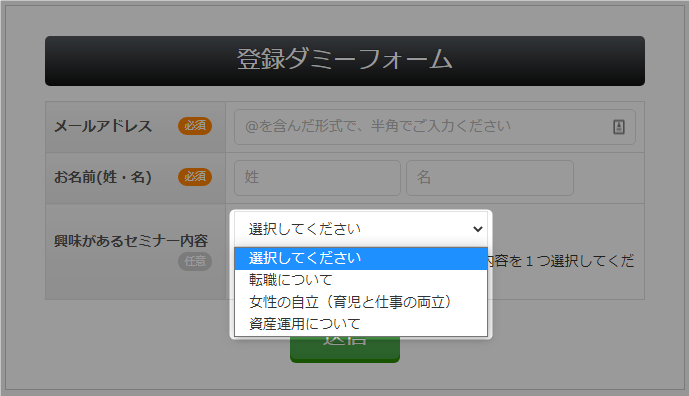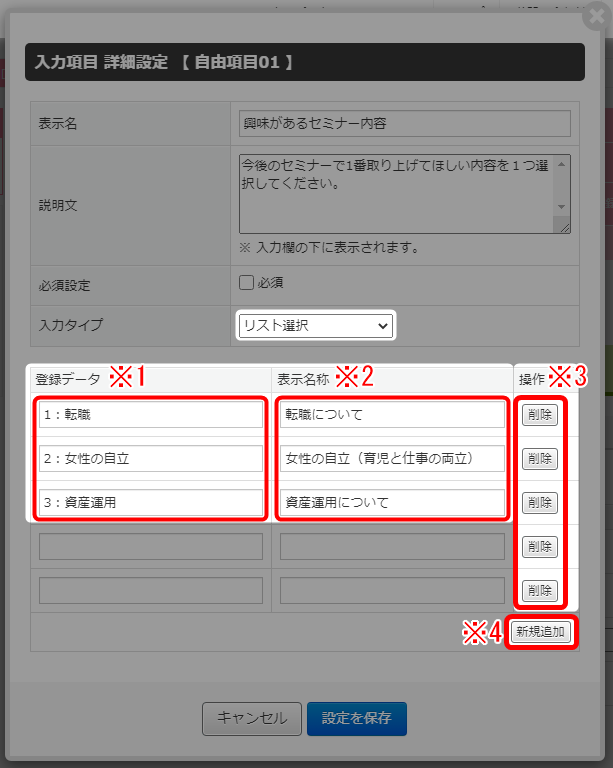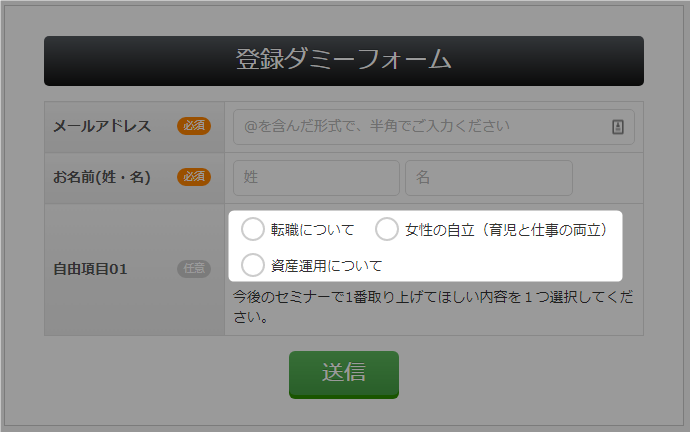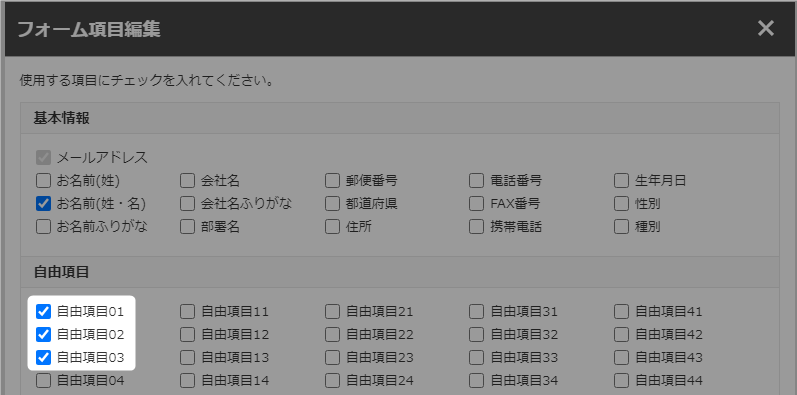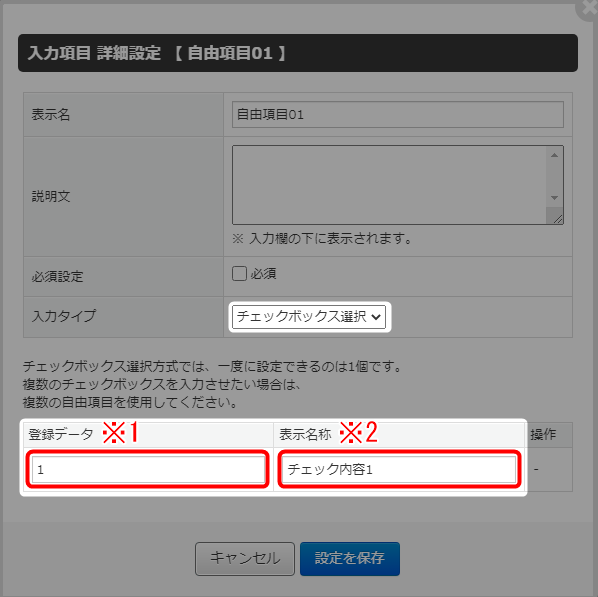すでに設置されている項目の、設定内容を編集できます。
入力項目設定画面で、該当項目の「詳細設定」ボタンから行います。
入力項目設定画面で、該当項目の「詳細設定」ボタンから行います。
詳細設定でできること
・項目表示名の変更
・説明文の追加
・入力必須の設定
・入力タイプ設定(自由項目、種別)
項目の詳細設定
- 「フォーム」をクリック。

- 項目を編集したいフォームタイトルをクリック。
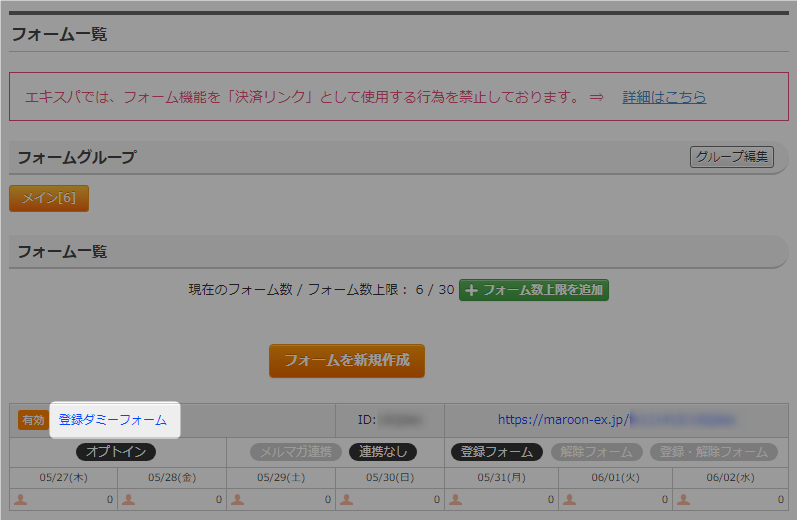
- 「項目」をクリック。
 マガジンと連携している場合のメニュー表示は以下です。
マガジンと連携している場合のメニュー表示は以下です。
- 「詳細設定」をクリック。
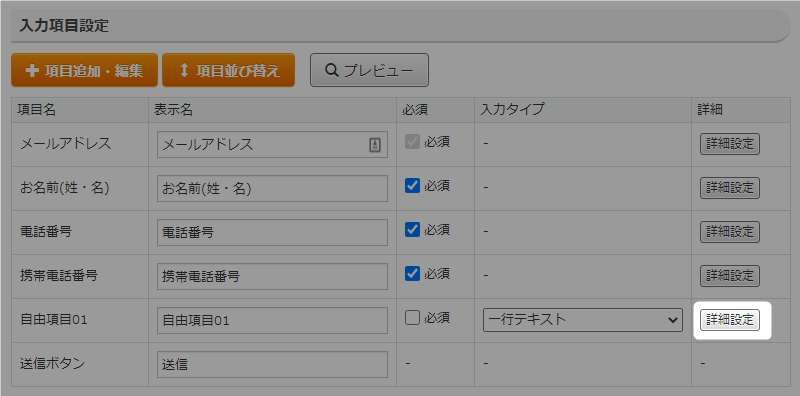
- 入力項目の詳細設定画面が表示。必要項目を設定。
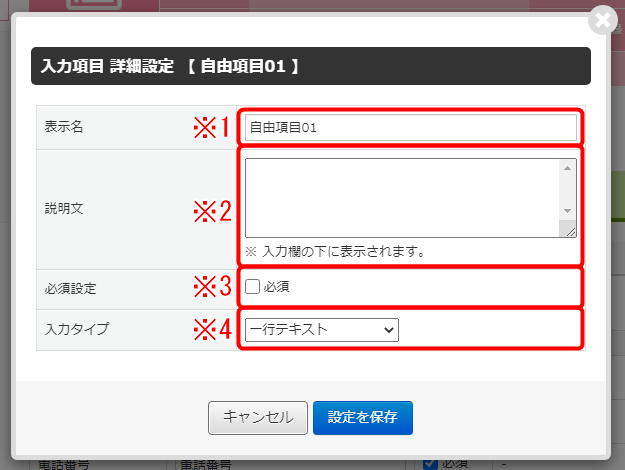
◆各項目の説明は、以下をご参照ください。
- 設定が完了したら「設定を保存」をクリック。
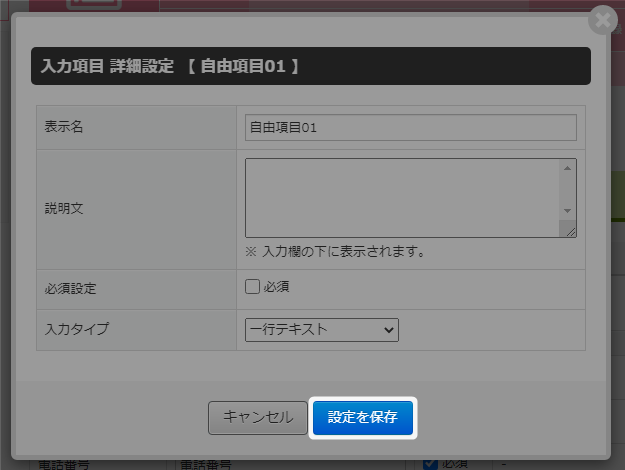
- 「プレビュー」をクリック。
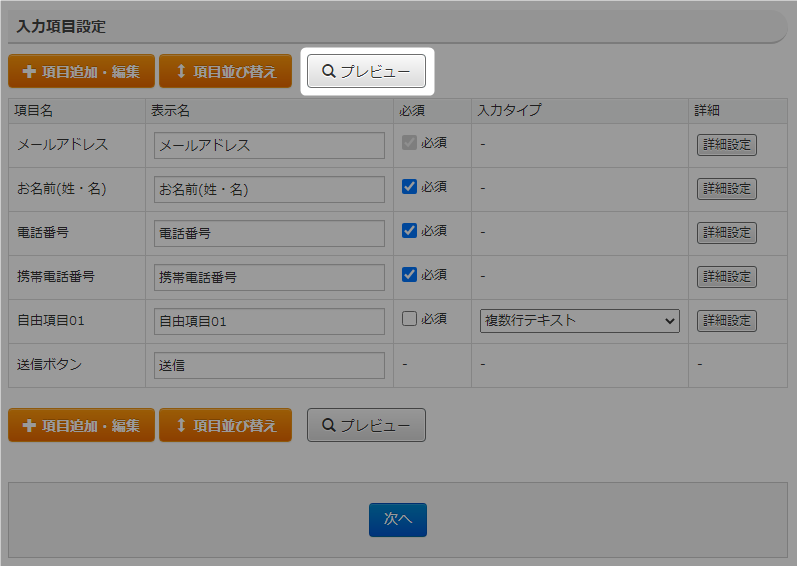
- プレビューを確認後、「閉じる」をクリック。
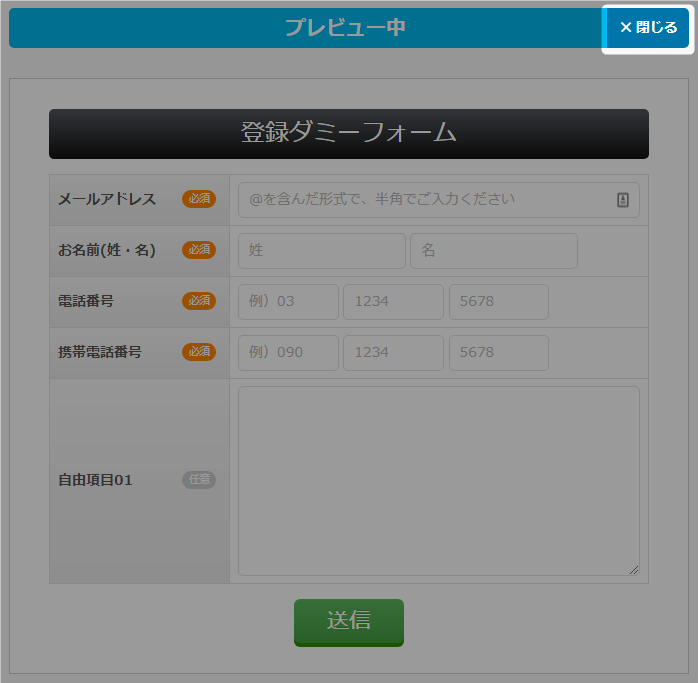
- 「次へ」をクリック。
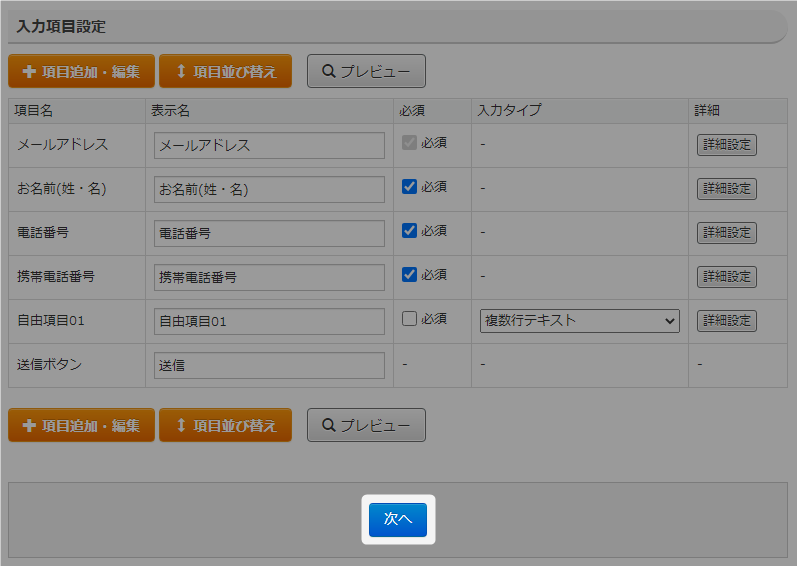
- 「変更する」をクリック。
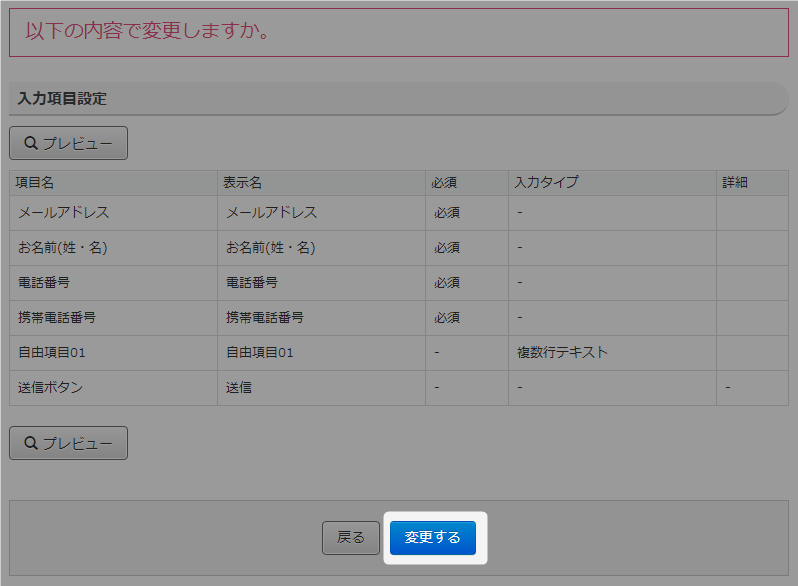
- 変更が完了しました。
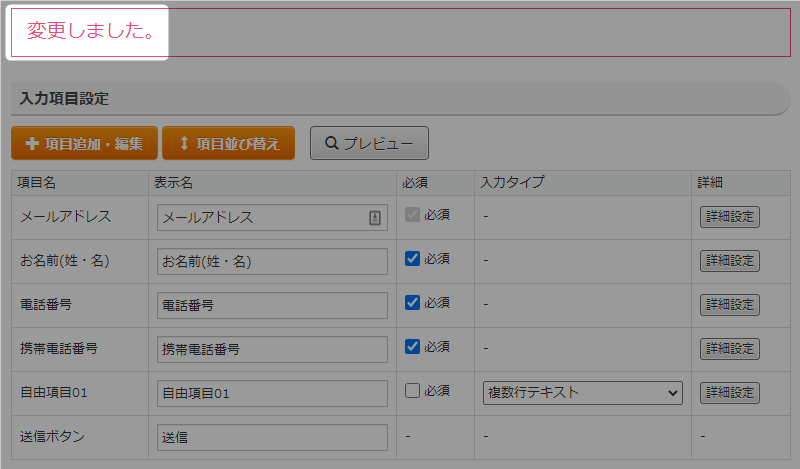
- 以上が、項目の詳細設定手順です。
フォームURLから実際の公開フォームも確認しましょう。

入力タイプの設定
入力タイプは、項目を「基本情報-種別」もしくは「自由項目」を追加した場合に
設定可能です。
該当項目の「詳細設定」から、選択した入力タイプの詳細な設定が可能です。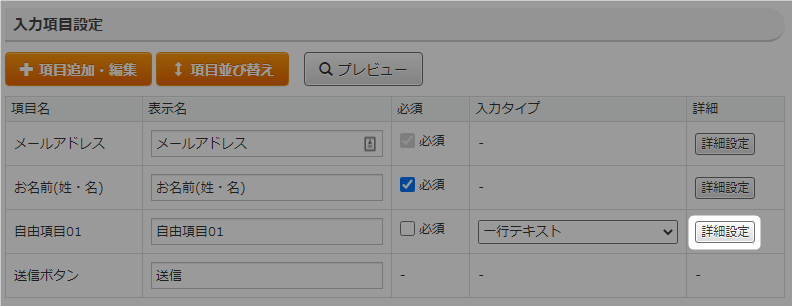
設定可能です。
該当項目の「詳細設定」から、選択した入力タイプの詳細な設定が可能です。
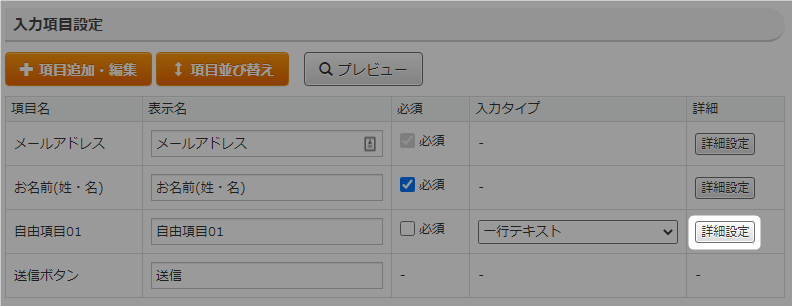
◆各入力タイプの説明は、以下をご参照ください。
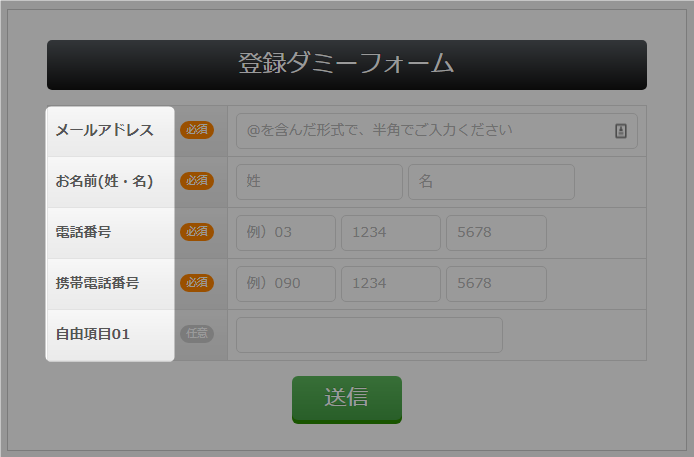

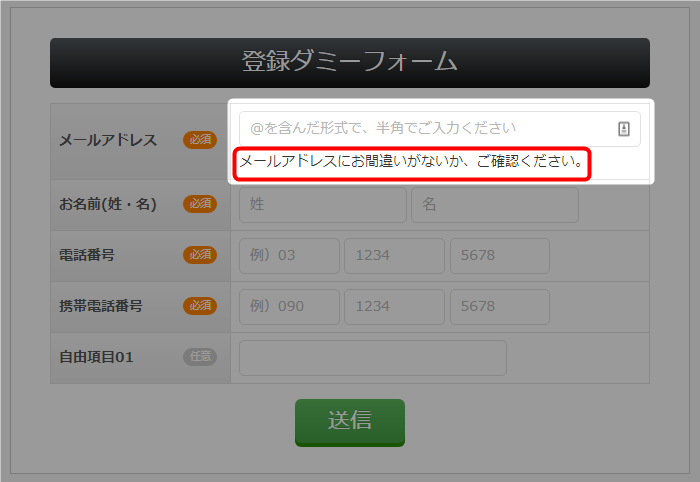
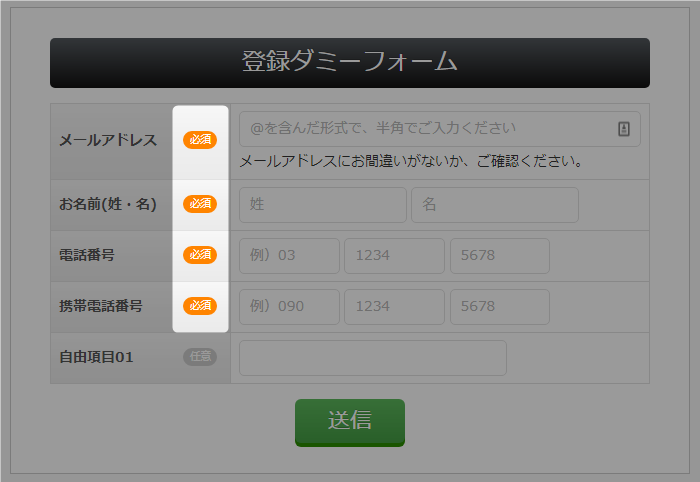
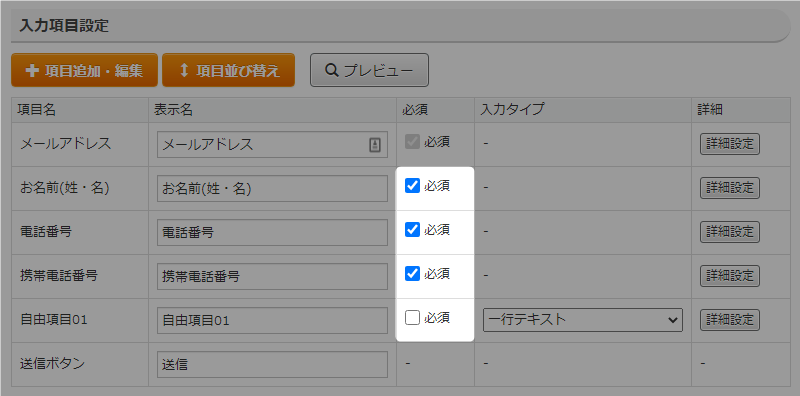 ※メールアドレスは常に必須項目のため変更ができません。
※メールアドレスは常に必須項目のため変更ができません。